اگر آپ آئی ٹی کے ماہر ہیں، تو آپ جانتے ہیں کہ ونڈوز انسائیڈر ایرر آپ کے چینل کو محدود کر سکتا ہے۔
یہ خرابی کئی وجوہات کی بنا پر ہو سکتی ہے، لیکن عام طور پر ایسا اس لیے ہوتا ہے کہ آپ کا چینل صحیح طریقے سے کنفیگر نہیں ہوا ہے۔
اس خرابی کو ٹھیک کرنے کے لیے آپ کچھ چیزیں کر سکتے ہیں، اور ہم آپ کو یہاں ان سب سے آگاہ کریں گے۔
سب سے پہلے، آپ کو یہ یقینی بنانا ہوگا کہ آپ کا چینل درست طریقے سے کنفیگر کیا گیا ہے۔ آپ یہ ونڈوز انسائیڈر ویب سائٹ پر جا کر اور 'کنفیگر' ٹیب کو منتخب کر کے کر سکتے ہیں۔
ایک بار جب آپ وہاں پہنچ جائیں تو، آپ کو اپنا چینل منتخب کرنا ہوگا اور پھر 'محفوظ کریں' بٹن پر کلک کرنا ہوگا۔
اگر ایسا کرنے کے بعد بھی آپ کے چینل پر پابندی ہے، تو آپ کو مزید مدد کے لیے مائیکروسافٹ سپورٹ سے رابطہ کرنے کی ضرورت پڑسکتی ہے۔
ونڈوز 10 پر IPHONE آئینے کے لئے کس طرح
کچھ ونڈوز انسائیڈرز کو ایک پیغام نظر آ سکتا ہے۔ آپ کا چینل محدود ہو جائے گا۔ کیونکہ آپ کا پی سی ونڈوز 11 کی کم از کم ضروریات کو پورا نہیں کرتا، یہاں تک کہ اگر آپ نے تصدیق کر لی ہے کہ آپ کا پی سی تمام ضروریات کو پورا کرتا ہے۔ یہ پوسٹ آپ کو اس مسئلے کو حل کرنے میں مدد کرنے کے لیے تجاویز پیش کرتی ہے چاہے آپ کا کمپیوٹر کمپلائنٹ ہے یا نہیں۔

آپ کا کمپیوٹر ونڈوز 11 کے لیے ہارڈ ویئر کی کم از کم ضروریات کو پورا نہیں کرتا ہے۔ آپ کا چینل محدود ہو جائے گا۔
یہاطلاعاشارہ کرتا ہےکیاآپ کانظامکرتا ہےنہیںحمایتکھڑکیگیارہکیونکہمیںہارڈ ویئرہےنہیںمناسبکے لیےچل رہا ہےکھڑکیگیارہ. تاہم، مسئلہ اس لیے بھی ہو سکتا ہے کیونکہ TPM ورژن 2.0 غیر فعال ہے، جس کے نتیجے میں غلطی کا پیغام آتا ہے۔ خرابی کا سیدھا مطلب ہے کہ دیو چینل، بیٹا یا ریلیز پیش نظارہ موڈز اور فیچرز آپ کے لیے دستیاب نہیں ہوں گے کیونکہ آپ کا کمپیوٹر ہارڈ ویئر کی ضروریات کو پورا نہیں کرتا ہے۔
آپ کا چینل محدود ہو جائے گا - Windows Insider Program
اگر اندرونی پیش نظارہ کی ترتیبات کے صفحے پر آپ کو نظر آتا ہے۔ آپ کا چینل محدود ہو جائے گا۔ یہ پیغام کہ آپ کا کمپیوٹر ونڈوز 11 کے لیے کم از کم تقاضوں کو پورا نہیں کرتا، نیچے دی گئی سفارشات سے آپ کو اس مسئلے کو حل کرنے اور اپنے پی سی کو ونڈوز 11 میں اپ گریڈ کرنے میں مدد مل سکتی ہے۔
- یقینی بنائیں کہ آپ کا کمپیوٹر ونڈوز 11 کے لیے کم از کم تقاضوں کو پورا کرتا ہے۔
- BIOS میں TPM اور سیکیور بوٹ کو فعال کریں۔
- .reg فائل کا استعمال کرتے ہوئے دیو، بیٹا، یا ریلیز پیش نظارہ چینل کو فعال کریں۔
- فیڈ بیک ہب کے ذریعے کسی مسئلے کی اطلاع دیں۔
آئیے اوپر بیان کردہ ہر ایک کے سلسلے میں عمل کی تفصیل کو دیکھتے ہیں۔
1] یقینی بنائیں کہ PC Windows 11 کی کم از کم ضروریات کو پورا کرتا ہے۔
فیصلہ کرنے کی آپ کی کوشش کا پہلا قدم آپ کا چینل محدود ہو جائے گا۔ آپ کے ونڈوز 10 پی سی پر پیغام کو یقینی بنانا چاہیے کہ پی سی ونڈوز 11 کی کم از کم ضروریات کو پورا کرتا ہے جن میں سے زیادہ تر جدید پی سی میں یہ ہارڈویئر خصوصیات ہیں، مسئلہ پرانے پی سی کے ساتھ ہے۔
- CPU میں 1 GHz کی پروسیسنگ پاور کے ساتھ کم از کم دو کور ہونے چاہئیں۔
- ونڈوز 11 کو چلانے کے لیے کم از کم RAM کی مقدار 4 GB ہے۔
- سسٹم میں TPM 2.0 چپ ہونی چاہیے۔
- کم از کم ڈسپلے ریزولوشن 720p ہے۔
- ویڈیو کارڈ کو DirectX 12 اور WDDM 2.0 کو سپورٹ کرنا چاہیے۔
اگر آپ تصدیق کرتے ہیں کہ آپ کا کمپیوٹر اوپر دی گئی معلومات کی بنیاد پر کم از کم ضروریات کو پورا کرتا ہے، تو آپ اگلی تجویز پر جا سکتے ہیں۔ بصورت دیگر، آپ گائیڈ میں دی گئی ہدایات پر عمل کر سکتے ہیں کہ غیر تعاون یافتہ ہارڈ ویئر یا پروسیسر پر Windows 11 کیسے انسٹال کریں۔ ونڈوز 10 استعمال کرنے والے پی سی صارفین کے لیے ایک اور آپشن ان ڈیوائسز پر جو ونڈوز 11 میں اپ گریڈ کرنے کے اہل نہیں ہیں وہ یہ ہے کہ سپورٹ ختم ہونے تک ڈیوائس پر ونڈوز 10 کا استعمال جاری رکھیں، جو کہ 14 اکتوبر 2025 ہے، جس وقت وہ اپ گریڈ کر سکتے ہیں۔ ونڈوز 11 پہلے سے نصب کے ساتھ ایک نئے پی سی پر۔
پڑھیں : اپ گریڈ کرنے سے پہلے آپ کو ونڈوز 11 کے بارے میں کیا جاننے کی ضرورت ہے۔
2] BIOS میں TPM اور سیکیور بوٹ کو فعال کریں۔
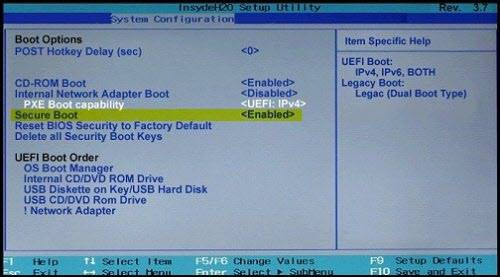
TPM کی بہت سی خصوصیات میں سے ایک سیکیور بوٹ کو بڑھاتی ہے۔ یہ خصوصیت میلویئر کو چلنے سے روکتی ہے جب کمپیوٹر کو پہلی بار آن کیا جاتا ہے، یہ خصوصیت کمپیوٹر پر فعال ہونے پر صرف خفیہ طور پر دستخط شدہ سافٹ ویئر کو چلنے کی اجازت دیتا ہے۔ آپ کے کمپیوٹر کے BIOS میں TPM اور Secure Boot کو فعال کرنے سے Windows 11 انسٹال ہو جائے گا۔ یہ طریقہ صرف غیر فعال TPM چپ والے کمپیوٹرز پر کام کرے گا اور TPM چپ کے بغیر کمپیوٹرز پر کام نہیں کرے گا۔
BIOS میں TPM 2.0 کو Windows 11 انسٹال یا اپ ڈیٹ کرنے کے لیے، ان مراحل پر عمل کریں:
0xc004f012
- کھلا ترتیبات .
- دبائیں اپ ڈیٹ اور سیکیورٹی .
- دبائیں بازیابی۔ .
- کے تحت اعلی درجے کی لانچ سیکشن، پر کلک کریں ابھی دوبارہ لوڈ کریں۔ بٹن
- دبائیں خرابیوں کا سراغ لگانا .
- دبائیں اعلی درجے کے اختیارات .
- دبائیں UEFI فرم ویئر کی ترتیبات اختیار
- دبائیں دوبارہ چلائیں بٹن
- دبائیں ترقی یافتہ , حفاظت ، یا جوتا ترتیبات کا صفحہ، مدر بورڈ پر منحصر ہے۔
- منتخب کریں۔ TPM 2.0 اختیار اور منتخب کریں شامل اختیار
اگر آپ AMD پروسیسر استعمال کر رہے ہیں اور مدر بورڈ میں TPM چپ نہیں ہے، تو یہ ممکن ہے کہ ماڈیول پروسیسر میں بنایا گیا ہو، ایسی صورت میں آپ کو درج کردہ آپشن نظر آئے گا۔ fTPM (TPM 2.0 فرم ویئر پر مبنی) یا AMD fTPM سوئچ اگر ڈیوائس انٹیل پر مبنی سسٹم ہے تو، TPM 2.0 بطور دستیاب ہوگا۔ پلیٹ فارم ٹرسٹ ٹیکنالوجی (PTT) . اگر آپ کا کمپیوٹر اپنی مرضی کے مطابق بنایا گیا ہے اور اس میں TPM آپشن نہیں ہے، تو آپ سپورٹ شامل کرنے کے لیے ایک ماڈیول خرید سکتے ہیں، لیکن آپ کو یہ یقینی بنانے کے لیے MOBO مینوفیکچرر کی ویب سائٹ پر جانا پڑے گا کہ سپورٹ موجود ہے۔
پڑھیں : TPM کے بغیر غیر تعاون یافتہ پی سی پر ونڈوز 11 کو کیسے انسٹال کریں۔
مندرجہ بالا مراحل کو مکمل کرنے کے بعد، Windows 11 کی توثیق گزر جائے گی، جس سے آپ اپنے کمپیوٹر کو نئے OS میں اپ گریڈ کر سکیں گے۔ لیکن چونکہ محفوظ بوٹ کی ضرورت ہے، اس لیے آپ پہلے یہ چیک کر سکتے ہیں کہ آیا کمپیوٹر پر محفوظ بوٹ فعال ہے یا نہیں:
- کھلا دور شروع .
- تلاش کریں۔ سسٹم کی معلومات اور ایپلیکیشن کھولنے کے لیے اوپر والے نتیجے پر کلک کریں۔
- دبائیں سسٹم کا خلاصہ بائیں پینل پر.
- دائیں پینل پر، چیک کریں۔ سیکیور بوٹ اسٹیٹ معلومات اور تصدیق کریں کہ خصوصیت فعال ہے۔ پر
اگر یہ خصوصیت غیر فعال ہے، تو آپ کو TPM کے لیے اوپر دیئے گئے اقدامات کو دہراتے ہوئے دستی طور پر سیکیور بوٹ کو فعال کرنے کی ضرورت ہے، اور پھر سیکیورٹی پیج پر منتخب کریں محفوظ بوٹ اختیار اور منتخب کریں شامل اختیار UEFI فرم ویئر کے ساتھ تقریباً ہر ڈیوائس سیکیور بوٹ کو فعال کرے گی، لیکن اگر ایسا نہیں ہوتا ہے، تو آپ یا تو سسٹم کو اپ گریڈ کرسکتے ہیں یا نیا ونڈوز 11 کمپلائنٹ پی سی حاصل کرسکتے ہیں۔
TPM اور Secure Boot کی خصوصیات کو فعال کرنے کے بعد، اب آپ کو Windows 11 کی جگہ جگہ اپ گریڈ یا کلین انسٹال کرنے کے قابل ہونا چاہیے۔ براہ کرم نوٹ کریں کہ، اگر قابل اطلاق ہو، تو آپ کو MBR ڈرائیو کو GPT میں تبدیل کرنا پڑے گا اگر آپ کمپیوٹر ایک پرانا BIOS چلا رہا ہے۔ تبدیلی کے بعد، آپ UEFI موڈ میں سوئچ کر سکتے ہیں اور محفوظ بوٹ کو فعال کر سکتے ہیں - بصورت دیگر، محفوظ بوٹ کو فعال کرنے کے بعد کمپیوٹر بوٹ نہیں ہو گا۔ تاہم، اگر آپ ڈیوائس پر ونڈوز 11 کی کلین انسٹال کرنا چاہتے ہیں تو تبدیلی ضروری نہیں ہے، لیکن اگر آپ ونڈوز 10 ڈیسک ٹاپ سے جگہ جگہ اپ گریڈ کرنے کا ارادہ رکھتے ہیں، تو آپ کو تبادلوں کو انجام دینا ہوگا۔
پڑھیں : ونڈوز 11 کی تنصیب یا اپ گریڈ کے دوران TPM اور سیکیور بوٹ کو بائی پاس کریں۔
اس کمپیوٹر پر نصب پرنٹرز
.reg فائل کے ساتھ دیو، بیٹا یا ریلیز پیش نظارہ چینل کو فعال کریں۔
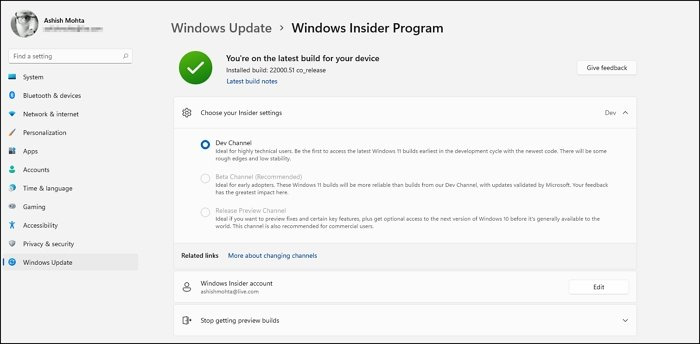
یہ فرض کرتے ہوئے کہ آپ کا ہارڈویئر ونڈوز 11 کے ذریعے تعاون یافتہ نہیں ہے، آپ ونڈوز رجسٹری میں ترمیم کرنے کے لیے REG فائل کا استعمال کرکے دیو، بیٹا، یا ریلیز پیش نظارہ چینل کو فعال کر سکتے ہیں۔ چونکہ یہ ایک رجسٹری آپریشن ہے، اس لیے یہ تجویز کیا جاتا ہے کہ آپ رجسٹری کا بیک اپ لیں یا ضروری احتیاط کے طور پر سسٹم ریسٹور پوائنٹ بنائیں۔ اس کے بعد، آپ مندرجہ ذیل طور پر آگے بڑھ سکتے ہیں:
- کلک کریں ونڈوز کی + آر رن ڈائیلاگ باکس کو لانے کے لیے۔
- رن ڈائیلاگ باکس میں ٹائپ کریں۔ کاپی اور نوٹ پیڈ کھولنے کے لیے انٹر دبائیں۔
- مطلوبہ چینل کے لیے نیچے دیے گئے کوڈ کو ٹیکسٹ ایڈیٹر میں کاپی اور پیسٹ کریں:
ترقیاتی چینل کو فعال کریں۔
|_+_|بیٹا چینل کو فعال کریں۔
|_+_|ریلیز پیش نظارہ چینل کو فعال کریں۔
|_+_|- اب پر کلک کریں۔ فائل مینو آئٹم اور منتخب کریں۔ ایسے محفوظ کریں بٹن
- ایک مقام منتخب کریں (ترجیحی طور پر ڈیسک ٹاپ) جہاں آپ فائل کو محفوظ کرنا چاہتے ہیں۔
- کے ساتھ ایک وضاحتی نام درج کریں۔ .reg توسیع (مثال کے طور پر؛ EnableDevChannel.reg )۔
- منتخب کریں۔ تمام فائلیں سے بطور قسم محفوظ کریں۔ ڈراپ ڈاؤن فہرست.
- محفوظ شدہ .reg فائل کو ضم کرنے کے لیے اس پر ڈبل کلک کریں۔
- جب اشارہ کیا جائے تو دبائیں۔ چلائیں > جی ہاں ( اوک ) > ہاں > ٹھیک انضمام کی منظوری.
- اب آپ اگر چاہیں تو .reg فائل کو حذف کر سکتے ہیں۔
- اپنے پی سی کو دوبارہ شروع کریں۔
پڑھیں: ونڈوز 11 - دیو یا بیٹا پر ونڈوز انسائیڈر چینل کو تبدیل نہیں کیا جا سکتا
4] فیڈ بیک ہب کا استعمال کرتے ہوئے کسی مسئلے کی اطلاع دیں۔
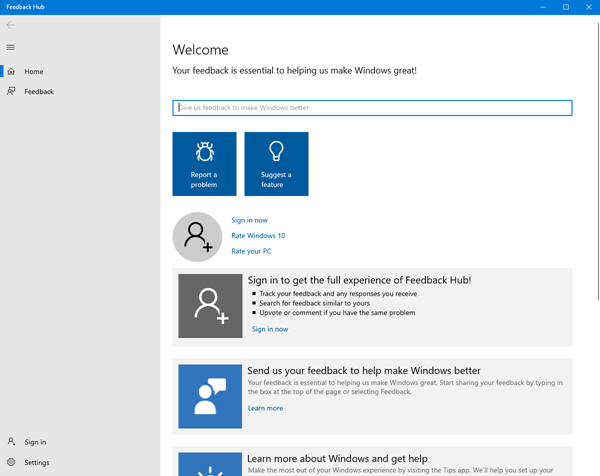
آپ کو اپنے Windows 10 PC پر فیڈ بیک سینٹر ایپ کے ذریعے بھی اس مسئلے کی اطلاع دینی چاہیے۔ مائیکروسافٹ پھر آپ کے مسئلے کو تسلیم کرے گا اور اسے ٹھیک کرے گا۔ آپ اس اختیار کو استعمال کر سکتے ہیں اگر آپ جانتے ہیں کہ آپ کا آلہ Microsoft کی طرف سے مقرر کردہ سرکاری تقاضوں کے مطابق تعاون یافتہ ہے۔
امید ہے یہ مدد کریگا!
مزید پڑھ : ونڈوز انسائیڈر پروگرام - ہم ابھی یا اس وقت اپنی سروس سے رابطہ کرنے سے قاصر ہیں۔
بنگ کی ترتیبات کا صفحہ
میں اہل ہونے کے باوجود ونڈوز 11 کیوں انسٹال نہیں کر سکتا؟
اگر آپ ضروریات کو پورا کرنے کے باوجود اپنے ڈیوائس پر ونڈوز 11 انسٹال کرنے سے قاصر ہیں، تو ونڈوز 11 کو انسٹال کرنے کی کوشش کرنے سے پہلے مائیکروسافٹ سے تمام تازہ ترین اپ ڈیٹس انسٹال کر کے یقینی بنائیں کہ آپ کا پی سی اپ ٹو ڈیٹ ہے۔ آپ میڈیا کریشن ٹول استعمال کر سکتے ہیں۔ USB یا DVD انسٹالیشن میڈیا بنانے کے لیے۔ اگر آپ ونڈوز کا پرانا ورژن استعمال کر رہے ہیں، تو آپ کو ونڈوز 11 کو انسٹال کرنے سے پہلے نئے ورژن میں اپ گریڈ کرنے کی ضرورت پڑ سکتی ہے۔
میں ونڈوز انسائیڈر پروگرام کو کیسے نظرانداز کروں؟
اسٹارٹ بٹن پر کلک کریں، پھر منتخب کریں۔ ترتیبات > اپ ڈیٹ اور سیکیورٹی > ونڈوز انسائیڈر پروگرام اور پھر منتخب کریں اندرونی تعمیرات کو روکیں۔ . اپنے آلے سے آپٹ آؤٹ کرنے کے لیے ہدایات پر عمل کریں۔ اب، جب آپ ونڈوز انسائیڈر پروگرام سے باہر نکلیں گے، تو آپ کے آلے کو ونڈوز 11 کی پیش نظارہ تعمیرات موصول نہیں ہوں گی۔ اگر آپ ونڈوز 11 کا مستحکم ورژن حاصل کرنا چاہتے ہیں، تو آپ کو اپنے آلے پر ونڈوز 11 کا کلین انسٹال کرنا ہوگا۔
پڑھیں : اندرونی پیش نظارہ سے ونڈوز 11 کی مستحکم تعمیر میں کیسے اپ گریڈ کریں۔
کیا میں سیکیور بوٹ کے بغیر Win 11 چلا سکتا ہوں؟
ہاں، آپ ونڈوز 11 کو سیکیور بوٹ کے بغیر انسٹال کر سکتے ہیں۔ تاہم، ونڈوز 11 کو سیکیور بوٹ کے بغیر چلانے سے سسٹم میں عدم استحکام پیدا ہو سکتا ہے اور ہو سکتا ہے کہ آپ کو مائیکرو سافٹ سے اپ ڈیٹس موصول نہ ہوں۔ یہ نوٹ کرنا ضروری ہے کہ TPM کے برعکس، جو آپ کے مدر بورڈ پر کم و بیش ایک فزیکل جزو ہے، محفوظ بوٹ UEFI فرم ویئر میں بنایا گیا ہے۔


![ایکس بکس پر وارزون میں دیو کی غلطی 6634 [فکس]](https://prankmike.com/img/games/8F/dev-error-6634-in-warzone-on-xbox-fix-1.png)











